Mit der Mail-App auf iPhone und iPad können Sie mehrere Konten von verschiedenen E-Mail-Dienstanbietern wie Gmail, Yahoo, Outlook usw. hinzufügen. Abgesehen davon bietet die Mail-App die Möglichkeit, VIP-Listen zu verwalten. Sie können VIP-Kontakte direkt in der Mail-App Ihres iPhone oder iPad hinzufügen, bearbeiten und verwalten.
Die VIP-Liste ist im Grunde eine Liste von Kontakten, die für Sie von höchster Priorität sind, und Sie möchten keine E-Mail von ihnen verpassen. Bei korrekter Einrichtung erhalten Sie eine spezielle Benachrichtigung, wenn Sie eine E-Mail vom VIP-Absender erhalten. Angenommen, Sie haben eine allgemeine Vorstellung von dieser Funktion, fahren wir fort, um zu sehen, wie Sie sie effektiv nutzen können.
Hinzufügen, Bearbeiten und Verwalten von VIP-Kontakten in der Mail-App auf dem iPhone
Der VIP-Posteingang ist wie Labels/Filter, die Sie in den meisten E-Mail-Clients finden. In meinem Google Mail-Konto habe ich unzählige Labels, die E-Mails nach dem „Absender“ trennen.
Auf Ihrem iPhone/iPad funktioniert die VIP-Mailbox genauso. Immer wenn Ihnen jemand aus Ihrer „VIP-Liste“ eine E-Mail sendet, wird diese E-Mail in Ihrer VIP-Mailbox (und auch im normalen Posteingang) angezeigt.
Hinzufügen von Kontakten zur VIP-Liste in der Mail-App
Schritt 1. Öffnen Sie die Mail-App und navigieren Sie zu Alle Postfächer.
Schritt #2. Tippen Sie auf VIP.
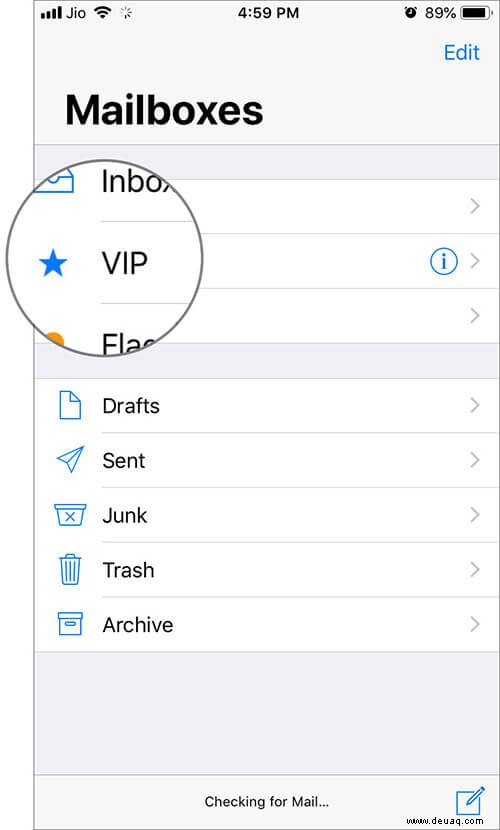
Schritt #3. Tippen Sie auf „VIP hinzufügen…“ um Kontakte zu dieser VIP-Liste hinzuzufügen.
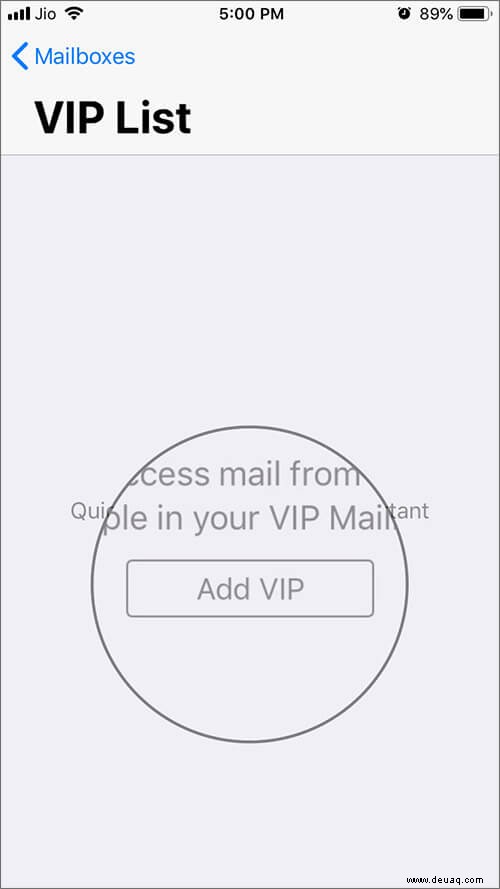
Schritt #4. Wählen Sie Kontakt aus aus der Liste, um ihn als VIP-Kontakt hinzuzufügen.
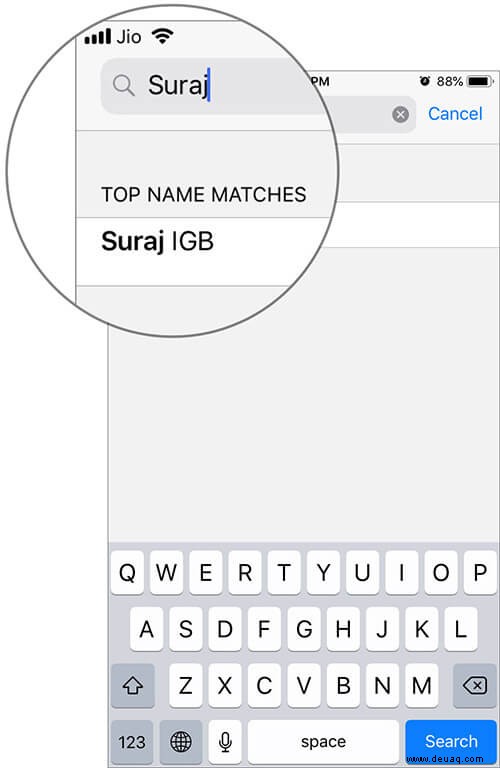
Hinweis: Der Kontakt muss sich zusammen mit der E-Mail-Adresse in der gespeicherten Kontaktliste befinden.
Sie können auch lesen: So verwalten Sie bevorzugte Kontakte auf dem iPhone
Verwalten von VIP-Benachrichtigungen in der Mail-App
Wenn Sie jetzt auf die VIP-Benachrichtigungen tippen Option gelangen Sie direkt zu Einstellungen → Benachrichtigungen → Mail → VIP, wo Sie die Benachrichtigungseinstellungen bearbeiten können. VIP-Mail ist oft wichtig, daher wäre es großartig, eine Bannerbenachrichtigung zusammen mit Sounds zu haben, die für die VIP-Listen einzigartig sind.
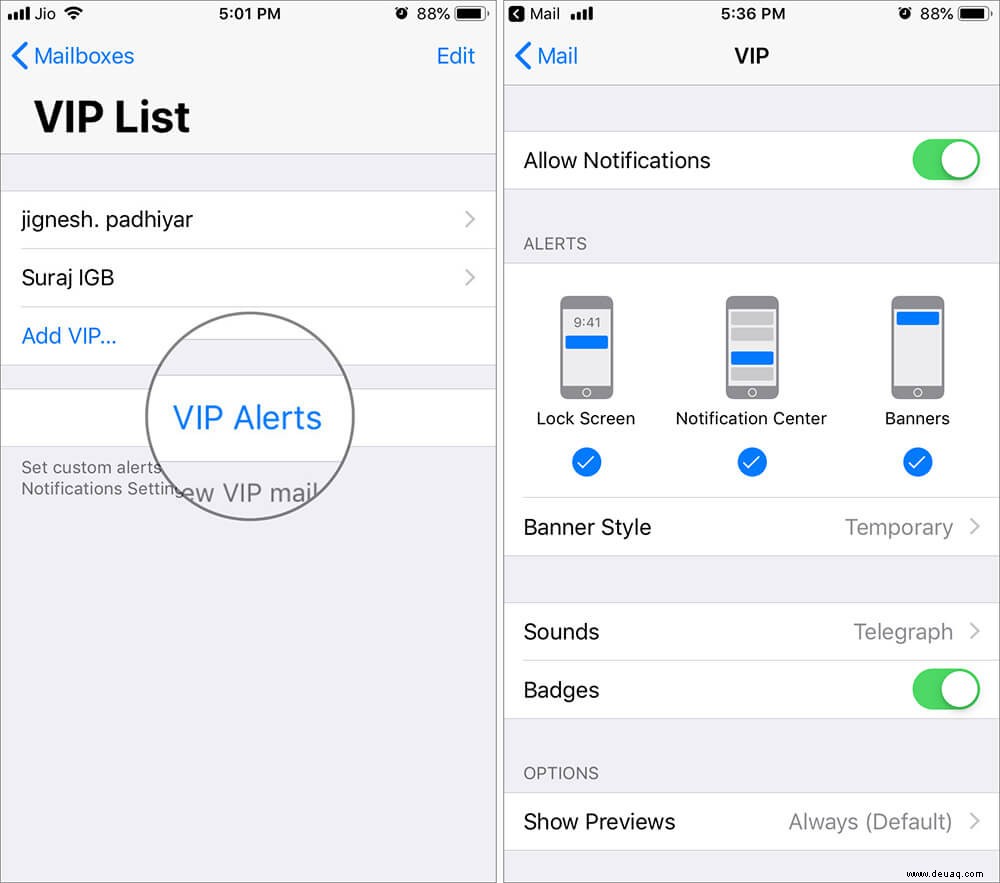
Abschluss
So seltsam es auch klingen mag (es hat sich für mich seltsam angehört), viele Leute möchten die VIP-Mailbox-Funktion löschen. Leider ist das nicht möglich. Wir haben jedoch behandelt, wie Sie die VIP-Mailbox in der Liste nach unten verschieben können, damit Ihr normales E-Mail-Erlebnis nicht behindert wird.
Verwandte Artikel:
- So ändern Sie die E-Mail-Signatur in der Mail-App auf dem iPhone
- So ändern Sie die Standard-E-Mail-Adresse der Mail-App auf dem iPhone
- Beste E-Mail-Apps für iPhone und iPad:E-Mails intelligent verwalten
- So beheben Sie, dass das iPhone keine Kontakte speichert
Welche E-Mail-App verwenden Sie auf dem iPhone/iPad zum Senden oder Empfangen von E-Mails? Ist es die Mail-App? Teilen Sie Ihre Meinung in den Kommentaren mit.